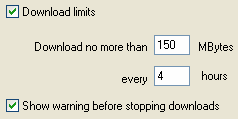IDM编排器,IDM调度程序
单击“计划程序”按钮,或者选择“下载->计划程序”主菜单项,或者从“队列”上下文菜单中选择“编辑队列”,“计划”或“创建新队列”菜单项,将打开计划程序对话框窗口。 “类别”窗口中的队列列表。
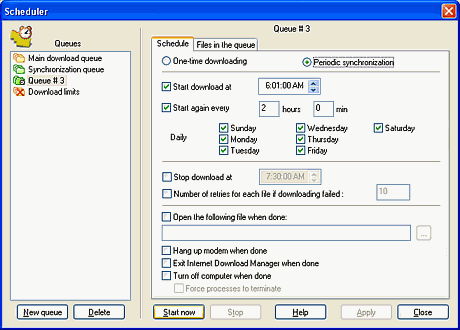
您可以在此处浏览队列列表并选择其他队列。每个选定的队列将在“计划”和“队列中的文件”选项卡上具有其各自的信息。您可以通过按“立即开始”按钮手动启动队列。您还可以计划开始队列的时间以及停止队列处理的时间。
IDM处理下载队列,并在下载完成后从下载队列中删除文件。您应该选择“一次性下载”单选按钮来分配下载队列。
IDM处理同步队列时,IDM会检查服务器上队列中的文件是否已更改,如果更改,它将下载新文件并替换旧文件。同步后,所有文件将保留在队列中。您应该选择“定期同步”单选按钮来分配同步队列。您只能在同步队列和下载队列之间进行更改,仅适用于自定义其他队列。
对于下一次同步,可以在每预定义的分钟/小时数内多次启动队列处理。调度程序将定期运行队列,直到“停止下载时间”中指定的时间为止;如果未指定,则直到一天结束。
如果选中“停止下载时间”框并指定时间,则可以在指定的时间停止任何队列。请注意,队列将独立于“开始下载于”复选框状态而停止。
如果IDM无法下载文件,则会将文件放置在队列的末尾并开始下载下一个文件。如果IDM无法下载的文件留在队列中,则IDM将以两次重试之间的30秒间隔重试无限次下载文件,直到最终下载文件为止。
有时,队列中有些文件根本无法下载,例如,从站点删除文件时。在这种情况下,IDM仍将尝试无限期地下载它们。如果要限制此类文件的下载尝试次数,并且可能希望IDM对队列中其他文件的下载完成执行某些操作,则应选中“如果下载失败,每个文件的重试次数”复选框,然后设置所需的下载尝试次数。
您可以安排一些有关完成队列处理的操作。要挂断调制解调器,请选中“完成后挂断调制解调器”复选框。如果选中“完成后关闭计算机”选项,则IDM将在处理下载队列后关闭计算机。请谨慎使用“强制进程终止”选项,因为这可能导致其他应用程序丢失数据。您也可以在完成队列处理后打开文件或运行程序。如果要在队列完成时运行多个文件,则可以创建一个批处理.bat文件,并在“完成后打开以下文件”中指定该文件。
请注意,如果手动停止队列处理,则不会启动所有这些操作。
在“队列中的文件”选项卡中,您可以查看和更改队列中文件的顺序。
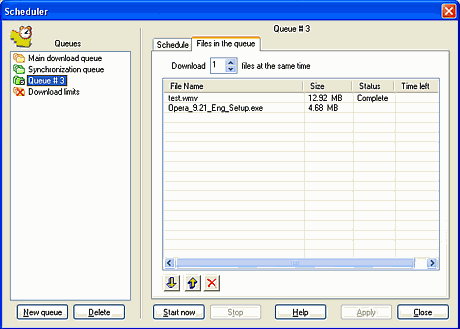
您可以使用箭头按钮或通过拖放来更改一个或几个选定文件的下载顺序。您也可以使用“删除”按钮从队列中删除下载任务。稍后,您可以在主窗口中通过右键单击文件名并选择“添加到队列”项或通过其他方式来添加文件以下载队列
通过使用拖放,您可以将文件从左窗格中的队列列表移至另一个队列。请注意,不会放置完整文件来下载队列,而只会放置同步队列。
启动队列处理后,IDM开始同时从队列下载一个文件或多个文件。您可以在相应的列表框中为每个队列同时设置下载文件的数量。
有些站点不允许从一台计算机打开多个连接。如果要从此类站点下载多个文件,则应为此站点创建一个单独的队列,并在此选项卡上设置“同时下载” 1个“文件”。另外,您还应将此类站点添加到IDM“选项->连接”选项卡中具有1个连接的例外列表中,以始终仅使用一个连接下载一个文件。
下载限制
如果要设置使用Internet连接的下载配额,则应设置IDM下载限制。对于具有某种公平访问策略(例如Direcway,Direct PC,Hughes等)的Internet连接很有用。假设您设置了40MB /小时(或每4小时不超过150MB)。 IDM将下载配额下的最大数量,然后在以后自动恢复。这样,您可以以最大可能的速度下载大文件。